

Android - отличная операционная система, поэтому у многих из нас есть мобильные телефоны с такой системой. Одним из преимуществ является возможность устанавливать приложения и настраивать их по своему усмотрению, а если вы являетесь пользователем root, вы можете добавить еще много, как удалить заводские приложения, изменить версия системы, редактирование реестра приложений и многое другое
Тем не менее, это программное обеспечение, и, как и все программное обеспечение, оно может представлять определенные раздражающие сбои или ошибки, которые иногда вынимают нас из наших коробок, и из-за незнания некоторых хитростей мы можем даже отформатировать свой мобильный телефон или сбросить заводские настройки, надеясь решить небольшую ошибку это может возникнуть, но, тем не менее, иногда сброс заводских значений не решает проблему, и мы чувствуем себя еще более разочарованными
Нечто подобное произошло со мной, когда я попытался установить приложение, которое я уже установил на своем устройстве ранее, и распечатал его по ошибке, к счастью, до того, как я сделал резервную копию, и у меня уже было это приложение, сохраненное в памяти моего компьютера, но когда я попытался переустановить его выкинуло мне ошибку нехватки памяти, как я тебе покажу ниже



Это казалось невозможным, раздражающим и расстраивающим, потому что приложение едва занимало около 45 МБ, а на моем компьютере оставалось около 6, 5 ГБ свободного места, как вы можете видеть ниже

Это очень беспокоило меня, я думал, что это может быть ошибка в приложении, но я не хотел загружать его снова из Google Play, потому что это платное приложение, поэтому я подтвердил, что делюсь им с другом и что он установил его на свой компьютер, чтобы Мое удивление сработало отлично, что заставило меня подумать, что что-то не так с моим компьютером, возможно, сегменты памяти были повреждены или у меня есть вирус, я заболел паранойей и попробовал антивирус, но мой телефон был полностью чистым, я пытался установить другие приложения, которые у меня также были в резервном копировании, и которые были установлены без проблем, я даже видел, что некоторые из них занимали в 4 или 5 раз больше памяти, чем та, которая доставляла мне проблемы, поэтому я решил искать решение, это не казалось логичным или возможным, что гораздо более тяжелые приложения, такие как игры, не доставят проблем, в то время как одно, которое занимало 45 МБ, сыграло эту шутку ...
Изучая и читая немного, я заметил, что некоторые приложения хранят небольшие файлы журналов, файлы с расширением .odex и базы данных в корне системы, поэтому много раз при выполнении аппаратного сброса они не могут быть удалены, и приложения для очистка кеша может оказаться неэффективной по отношению к ним, поскольку они предназначены для сохранения данных из приложения, к которому они привязаны, и поэтому они защищены от чтения или перезаписи другими приложениями.
Дело в том, что эти файлы могут иногда препятствовать переустановке приложения, с которым они связаны, так как это перезапишет их. Поэтому у меня возникла довольно очевидная идея : если я не смогу перезаписать ее, я ее удалю!
Но так как это файлы, которые находятся в корне памяти компьютера, мне понадобится доступ ROOT, который у меня уже есть, в дополнение к нему мне понадобится браузер файлов ROOT, поэтому я отправился в Google play с намерением загрузить,
Root Explorer


Это отличный проводник корневых файлов, и он также на испанском языке, как только мы установим его, мы приступим к решению нашей маленькой проблемы следующим образом
Шаг 1
Открываем root Explorer

По умолчанию он покажет нам файлы, присутствующие в Root устройства.
Шаг 2
Ищем папку «data» и вводим ее

Шаг 3
Внутри папки «data» мы получаем доступ к другому вызову приложения
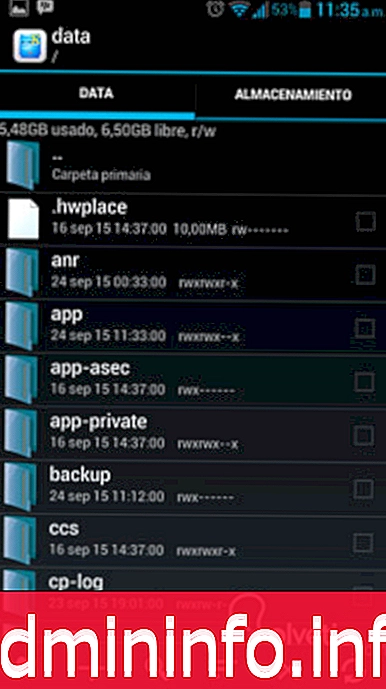
Шаг 4
Получив доступ к папке приложения, мы увидим, что в ней хранятся все пакеты и файлы .apk приложений, которые мы установили на нашем мобильном телефоне. Удаление одного из этих файлов эквивалентно удалению приложения, поэтому мы должны быть очень осторожны и ограничиваться поиском файл с расширением ".odex", содержащий имя приложения, которое выдает ошибку при его установке, обычно эти пакеты содержат имя приложения, но содержат префикс, который размещает разработчик к пакету при его создании.
Как вы можете видеть ранее, приложение, которое дало мне проблему, называется «facetune». Однако его пакет называется «com.lightricks.facetune-1.odex», это то, что мы хотим удалить, так что я получил его, вы и Затем мы нажимаем на значок мусорной корзины, который появится на экране, спрашивают нас, уверены ли мы, что удалили выбранный файл, говорите «да», а затем уходите. $config[ads_text5] not found
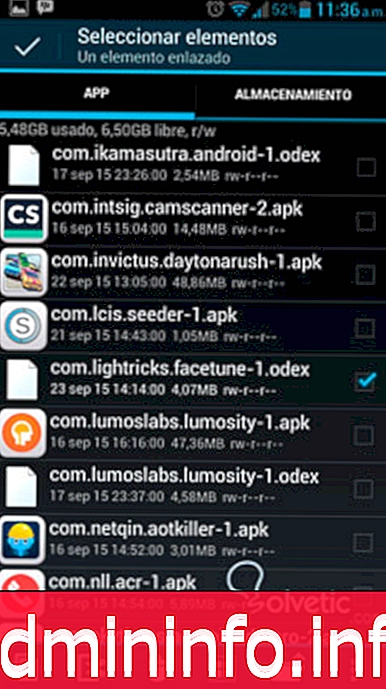

Шаг 5
Теперь мы можем установить приложение нормально


Вот и все, я надеюсь, что вы найдете это полезным, если у кого-то есть такая же проблема ... Привет ...

- 0
СТАТЬИ